※2ちゃんねるiPhone板のTICスレのテンプレでも紹介されています。
使用したアプリ
WallPaper Liberator(以後、WPL)必須です。
 Wallpaper Liberator
Wallpaper Liberator 
カテゴリ: ユーティリティ
価格: ¥85
Touch Icon Creator(以後、TIC)こっちも必須です。
 Touch Icon Creator
Touch Icon Creator 
カテゴリ: ユーティリティ
価格: ¥85
PCにはiExplorerをインストールします。*1(無くてもなんとかなります。)

手持ちアプリのURLスキームを調べるのに使います。詳細は割愛しますのでググッてください。
Unicoder Lite(人によっては必要ありません)
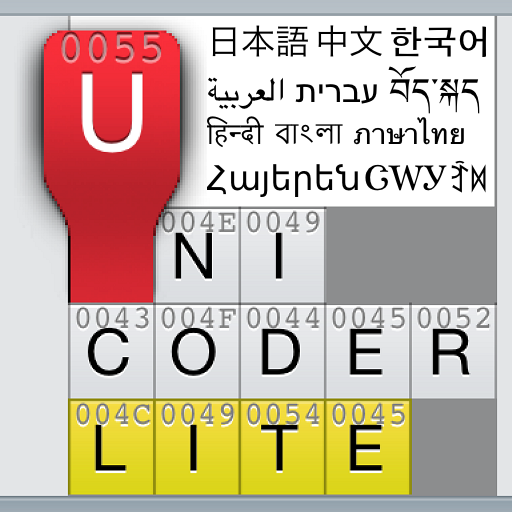 Unicoder Lite
Unicoder Lite 
カテゴリ: ユーティリティ
価格: ¥0
2. ホーム画面に設定してスクショを撮る
これ、重要です。次の手順でWPLを使うんですが、いきなり1.で用意した画像を使うよりも仕上がりがよくなります。
こちらが↓撮影したスクショ

一応理由を解説すると、ホーム画面に設定した画像は下の方にDockの影が掛かっていて、
(←この辺まで)
その分、画像が暗くなっています。それをアイコンに反映させることができるからです。
4. Safariで画像を保存
こんな画面になります。アプリの指示ではこの画面をホーム画面に追加しろと書いてありますが、これは無視します。

表示されている画像を長押しして保存します。

6. 必要事項を入力
タイトルとURLスキームを入力します。

ここで「名前」の欄に入力した文字がそのままホーム画面に表示されるアイコン名になります。スペースのみにはできません。空欄にする方法は後述します。
URLスキームは上記iExplorerで調べるか、定番アプリならググッても出てきます。
入力が済んだら右上の「作成」をタップ。
7. Safariに移動、ホーム画面に追加。
おまけ 1:文字も透過したい場合
例えば↓こちら

上から2列目の右端のアイコンには文字がありません。このようにアイコンの文字を透明にするには、上記で紹介したUnicoder Liteの「FFFC」コードで出力できる文字を使います。
Unicoder Liteを起動し、「FFFC」の文字をタップします。

タップするだけでクリップボードにコピーされています。
辞書登録しておくと良いと思います。

辞書登録さえ済めば、Unicoder LiteはiPhoneから消してしまって構いません。そしてこの文字を上記手順6.のところで使えばOKです!







